Tämä opas sisältää yksityiskohtaiset ohjeet arkistoinnin postilaatikon ja arkistoinnin automaattisen laajennusominaisuuden (alias "In-Place arkisto") Office 365 Exchange Onlinessa ratkaistaksesi "postilaatikkosi on täynnä" -ongelman, kun postilaatikko saavuttaa 50GB.
Microsoft 365 Exchange Onlinen oletuspostilaatikon enimmäiskoko on 50 Gt, ellet suurenna sitä 100 Gt: ksi maksamalla Exchange Online Plan 2 -lisenssiä varten tai ottamalla käyttöön Exchange Online -arkistoinnin (alias "Exchange Mailbox Archiving") vapaa.
Postilaatikon arkistointi Microsoft 365:ssä, jota kutsutaan myös nimellä "In-Place Archiving", tarjoaa käyttäjille 50 Gt lisätilaa ja lähes rajattoman tilan (1,5 Tt), jos otat käyttöön myös "Arkistoinnin automaattisen laajennuksen" -ominaisuuden.
Postilaatikon arkistoinnin aktivoinnin jälkeen käyttäjät näkevät, että ylimääräinen postilaatikkokansio on luotu "In-Place Archive", johon he voivat tallentaa viestejä pääpostilaatikostaan joko Outlookilla työpöydällä tai Outlookilla verkko.
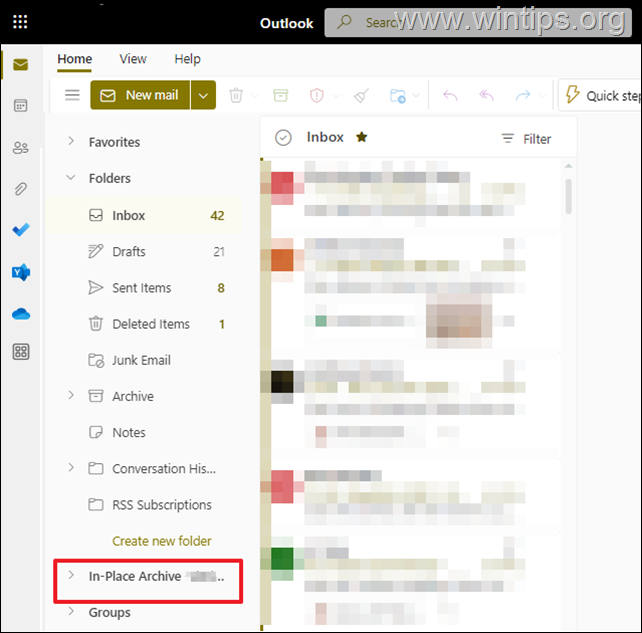
Lisäksi, jos otat käyttöön myös "Arkiston automaattinen laajeneminen" -ominaisuutta, sitten kun "Arkisto"-pääpostilaatikko saavuttaa tallennusrajansa (esim. 50 Gt), lisää tallennustilaa luodaan automaattisesti ja tämä prosessi jatkuu, kunnes postilaatikon arkisto saavuttaa 1,5 TB.
- Ota käyttöön paikalla oleva arkistointi ja arkistoinnin automaattinen laajentaminen tietyillä käyttäjillä.
- Ota käyttöön paikalla oleva arkistointi ja arkistoinnin automaattinen laajentaminen kaikissa organisaatiosi käyttäjissä.
"Arkisto"-postilaatikon ja "Arkiston automaattinen laajennus" -ominaisuuden ottaminen käyttöön tietyille käyttäjille Microsoft 365:ssä.
Vaihe 1. Ota käyttöön In-Place -arkiston postilaatikko käyttäjälle Exchange Online -hallintakeskuksessa.
Voit ottaa Arkistopostilaatikon käyttöön tietylle käyttäjälle organisaatiossasi seuraavasti:
1. Navigoida johonkin Office365-hallintaportaali, klikkaus Näytä kaikki ja napsauta sitten Vaihto.
2. Siirry Exchangen hallintakeskukseen kohtaan Vastaanottajat > Postilaatikot.
3. Napsauta käyttäjää, jolle haluat ottaa "Arkisto"-postilaatikon käyttöön.
4a. Valitse muut -välilehteä ja napsauta sitten Hallinnoi postilaatikon arkistoa.
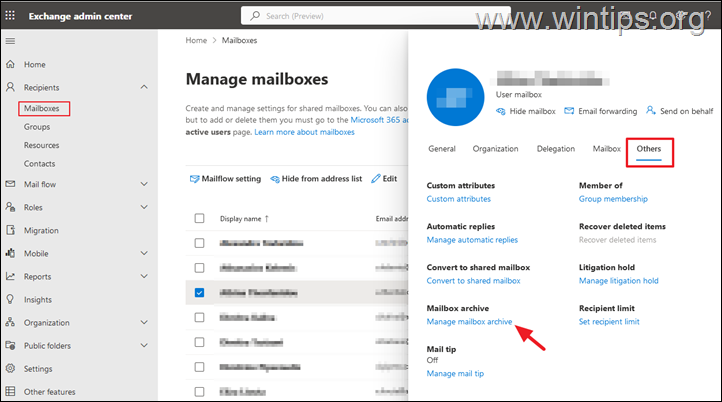
4b.Kiihottua Postilaatikon arkistoon ja napsauta Tallentaa.
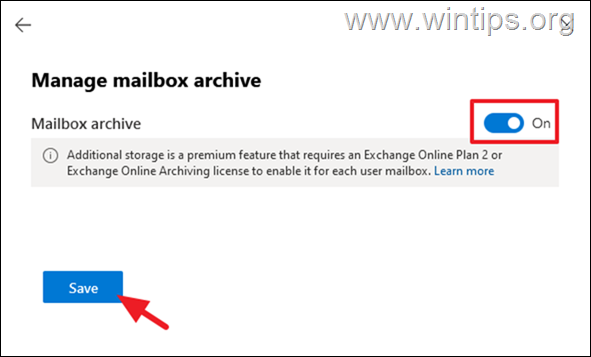
Vaihe 2. Ota käyttöön arkiston automaattinen laajennus käyttäjälle Exchange Online PowerShellissä.
Ainoa tapa ottaa käyttöön automaattisesti laajeneva arkistointi tietylle käyttäjälle on muodostaa yhteys Exchange Onlineen PowerShellistä. Voit muodostaa yhteyden Microsoft 365 Exchange Onlineen seuraavasti:
* Huomautus: Ohita vaiheet 1–3, jos olet jo asentanut Exchange Online Management -moduulin.
1. lataa ja asenna Microsoft .NET Framework 4.6.2 tai uudempi.
2. Avata PowerShell järjestelmänvalvojana.
3. Asentaa the Exchange Online -hallintamoduuli käyttämällä seuraavaa komentoa ja paina "A" pyydettäessä:
- Install-Module -Name ExchangeOnlineManagement -Pakollinen versio 3.1.0

4a. Yhdistä Exchange-verkkoon käyttämällä järjestelmänvalvojan käyttäjänimeäsi (sähköpostiosoitettasi) seuraavalla komennolla:
- Connect-ExchangeOnline -UserPrincipalName käyttäjä[email protected] -ShowProgress $true

4b. Kirjoita ponnahdusikkunoihin järjestelmänvalvojan tunnistetietosi ja napsauta OK.
5. Kun olet muodostanut yhteyden Exchange-verkkoon PowerShellin kautta, anna seuraava komento ottaaksesi "Arkiston automaattisen laajennuksen" käyttöön haluamallasi käyttäjällä:
Ota käyttöön - Postilaatikko [email protected] -AutoExpandingArchive
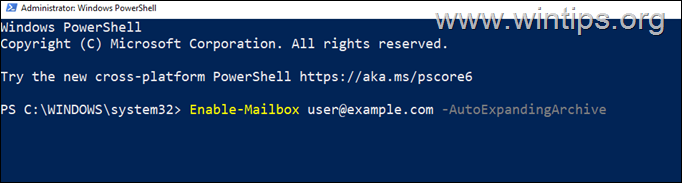
6. Varmista, että automaattisesti laajeneva arkistointi on käytössä käyttäjässä antamalla seuraava komento:*
Hanki-postilaatikko [email protected] | FL AutoExpandingArchiveEnabled
* Huomautuksia:
1. Arvo Totta "AutoExpandingArchiveEnabled" vieressä osoittaa, että automaattinen laajeneva arkistointi on käytössä käyttäjälle.
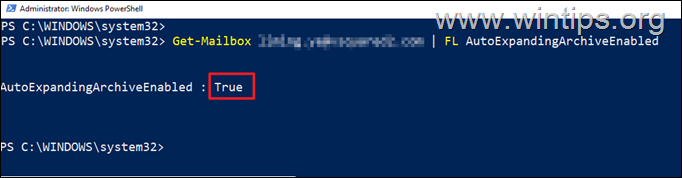
2. Kun olet valmis, katkaise yhteys Exchange Onlineen tällä komennolla:
Disconnect-ExchangeOnline
7. Olet valmis! Muutaman tunnin kuluttua näet "In-Place Archive" -kansion käyttäjän postilaatikossa. Jos näin ei tapahdu 24 tunnin kuluttua, varmista, että olet tehnyt yllä olevat vaiheet oikein.
"Arkistoinnin" postilaatikon ja "automaattisen arkiston laajennuksen" ottaminen käyttöön koko organisaatiossasi Microsoft 365:ssä (Office 365).
Vaihe 1. Yhdistä Exchange Onlineen PowerShellistä.
Voit muodostaa yhteyden Microsoft 365 Exchange Onlineen seuraavasti:
* Huomautus: Ohita vaiheet 1–3, jos olet jo asentanut Exchange Online Management -moduulin.
1. lataa ja asenna Microsoft .NET Framework 4.6.2 tai uudempi.
2. Avata PowerShell järjestelmänvalvojana.
3. Asentaa the Exchange Online -hallintamoduuli käyttämällä seuraavaa komentoa ja paina "A" pyydettäessä:
- Install-Module -Name ExchangeOnlineManagement -Pakollinen versio 3.1.0

4a. Yhdistä Exchange-verkkoon käyttämällä järjestelmänvalvojan käyttäjänimeäsi (sähköpostiosoitettasi) seuraavalla komennolla:
- Connect-ExchangeOnline -UserPrincipalName käyttäjä[email protected] -ShowProgress $true

4b. Kirjoita ponnahdusikkunoihin järjestelmänvalvojan tunnistetietosi ja napsauta OK.
Vaihe 2. Ota In-Place Archive -postilaatikko käyttöön kaikille organisaation käyttäjille.
Kun olet muodostanut yhteyden Exchangeen online-tilassa PowerShellin kautta, anna seuraava komento ottaaksesi "Arkisto"-postilaatikot käyttöön koko organisaatiossasi.
- Get-Mailbox -Filter {ArchiveGuid -Eq "00000000-0000-0000-0000-000000000000" -AND RecipientTypeDetails -Eq "UserMailbox"} | Ota käyttöön - Postilaatikko - Arkisto
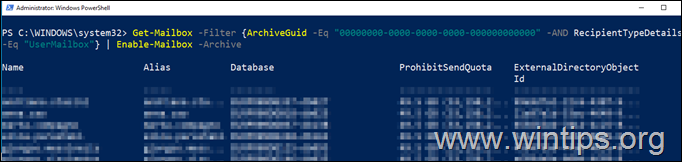
Vaihe 3. Ota arkiston automaattinen laajennus käyttöön kaikille organisaation käyttäjille.
1. Anna seuraava komento PowerShellissä ottaaksesi automaattisen laajenevan arkistoinnin käyttöön koko organisaatiossasi:
- Set-OrganizationConfig -AutoExpandingArchive
2. Anna sitten seuraava komento varmistaaksesi, että automaattisesti laajeneva arkistointi on käytössä: *
- Get-OrganizationConfig | FL AutoExpandingArchiveEnabled
* Huomautuksia:
1. Jos "AutoExpandingArchiveEnabled" arvo on Totta Tämä tarkoittaa, että automaattisesti laajeneva arkistointi on käytössä organisaatiossa.
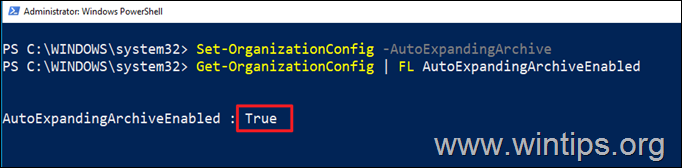
2. Kun olet valmis, katkaise yhteys Exchange Onlineen tällä komennolla:
Disconnect-ExchangeOnline
3. Olet valmis! Muutaman tunnin kuluttua näet "In-Place Archive" -kansion käyttäjien postilaatikoissa. Jos näin ei tapahdu 24 tunnin kuluttua (ainakin joillekin käyttäjille), varmista, että olet tehnyt yllä olevat vaiheet oikein.
Se siitä! Kerro minulle, jos tämä opas on auttanut sinua jättämällä kommenttisi kokemuksestasi. Tykkää tästä oppaasta ja jaa se auttaaksesi muita.